0.6.0 • Published 3 years ago
@imengyu/vue-dock-layout v0.6.0
vue-dock-layout
一个Vue3的可拖拽网格布局组件(类似Visual studio)
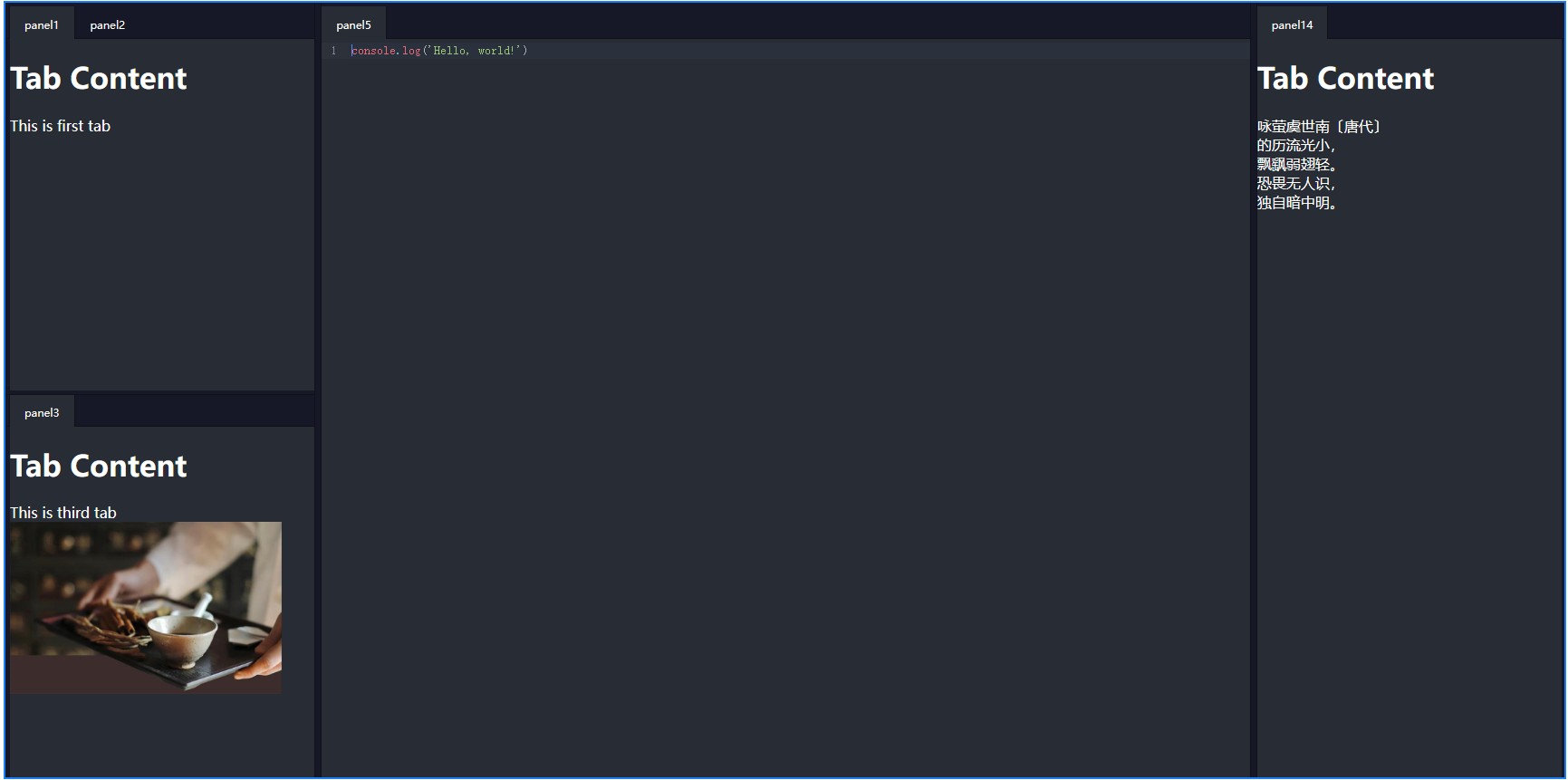
本项目目前还处于早期发布阶段,可能会存在不少问题,如果遇到问题,欢迎在 Github 提出 Issue,我会尽量为你解决!
特性
- 体积小,易用
- 可自定义
安装
npm install -save @imengyu/vue-dock-layout使用方法
先导入
import { DockLayout, DockLayoutInterface } from '@imengyu/vue-dock-layout'; 制作布局
要使用 vue-dock-layout ,你需要先在您的界面中添加一个容器组件,这是您的应用的内容承载区域。
<template>
<DockLayout ref="dockLayout" class="full">
<template #panelRender="{ panel }">
<template v-if="panel.key==='panel1'">
<h1>Tab Content</h1>
<span>This is first tab</span>
</template>
<template v-else-if="panel.key==='panel2'">
<h1>Tab Content</h1>
<span>This is second tab</span>
</template>
<template v-else-if="panel.key==='panel3'">
<h1>Tab Content</h1>
<span>This is third tab</span>
<img src="https://imengyu.top/assets/images/test/1.jpg" />
</template>
</template>
</DockLayout>
</template>布局组件的布局是以网格为布局方式的,每个分割区域为一个网格,网格中嵌入您的自定义内容。
组件提供了一些接口,允许您以编程方式快速设置界面布局:
const dockLayout = ref<DockLayoutInterface>();
onMounted(() => {
nextTick(() => {
//这里先设置界面布局
//这里先添加了一个横向布局,中有三个区域,left/center/right,宽度占比为20%:60%:20%
//然后left区域又被分割为了leftA/leftB两个区域,宽度为50%:50%
dockLayout.value?.setData({
name: 'root',
size: 0,
grids: [
{
size: 20,
name: 'left',
grids: [
{
size: 50,
name: 'leftA',
},
{
size: 50,
name: 'leftB',
},
]
},
{
size: 60,
name: 'center',
//这里设置了中心区域没有面板时不会被自动移除
alwaysVisible: true,
},
{
size: 20,
name: 'right',
},
],
});
//下方代码向网格添加内容面板
//每个内容面板以key作为标识符,在 DockLayout 的 panelRender 插槽中可以从 panel 参数中读取。
dockLayout.value?.addPanels([
{
key: 'panel1',
title: 'panel1',
},
{
key: 'panel2',
title: 'panel2',
},
], 'leftA');
dockLayout.value?.addPanels([
{
key: 'panel3',
title: 'panel3',
},
], 'leftB');
})
});以上示例可以在 在线示例 中的第一个示例找到。
用户可以自定义拖拽界面。因此在程序离开时,如果您需要保存用户的自定义设置,可读取当前网格布局数据, 在下次程序加载时设置到组件中。
onBeforeUnmount(() => {
const layoutData = dockLayout.value?.getSaveData()
//Save layoutData to anywhere...
//Next time, load and set to dockLayout
dockLayout.value?.setData(layoutData);
})自定义
主题
组件默认提供了 亮色(light)与 暗色 (dark)两个主题供您使用,主题可以使用 DockLayout 组件的 theme 属性指定。
<DockLayout ref="dockLayout" theme="light">
...
</DockLayout>两个主题效果如下图所示:
| light | dark |
|---|---|
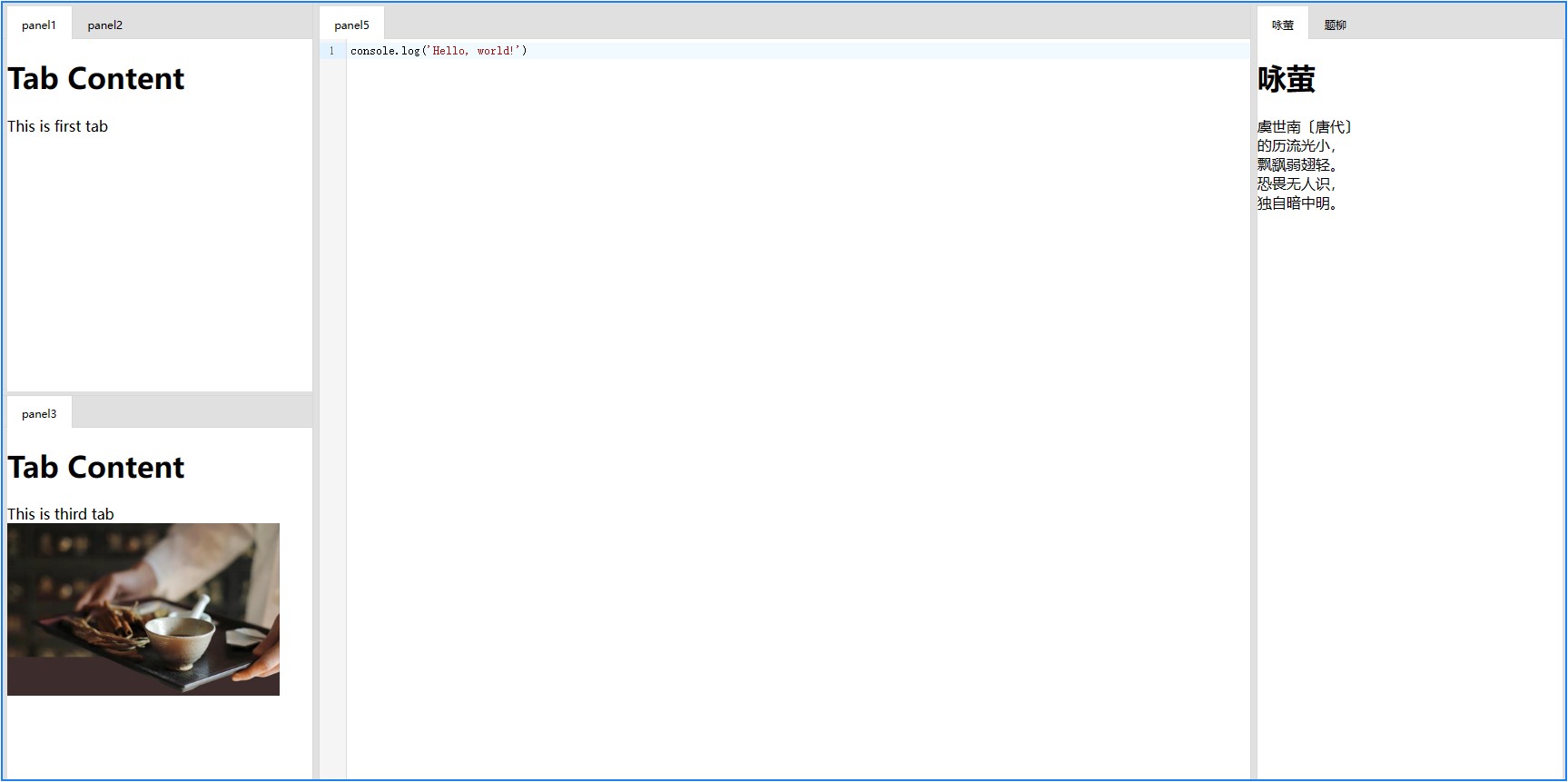 | 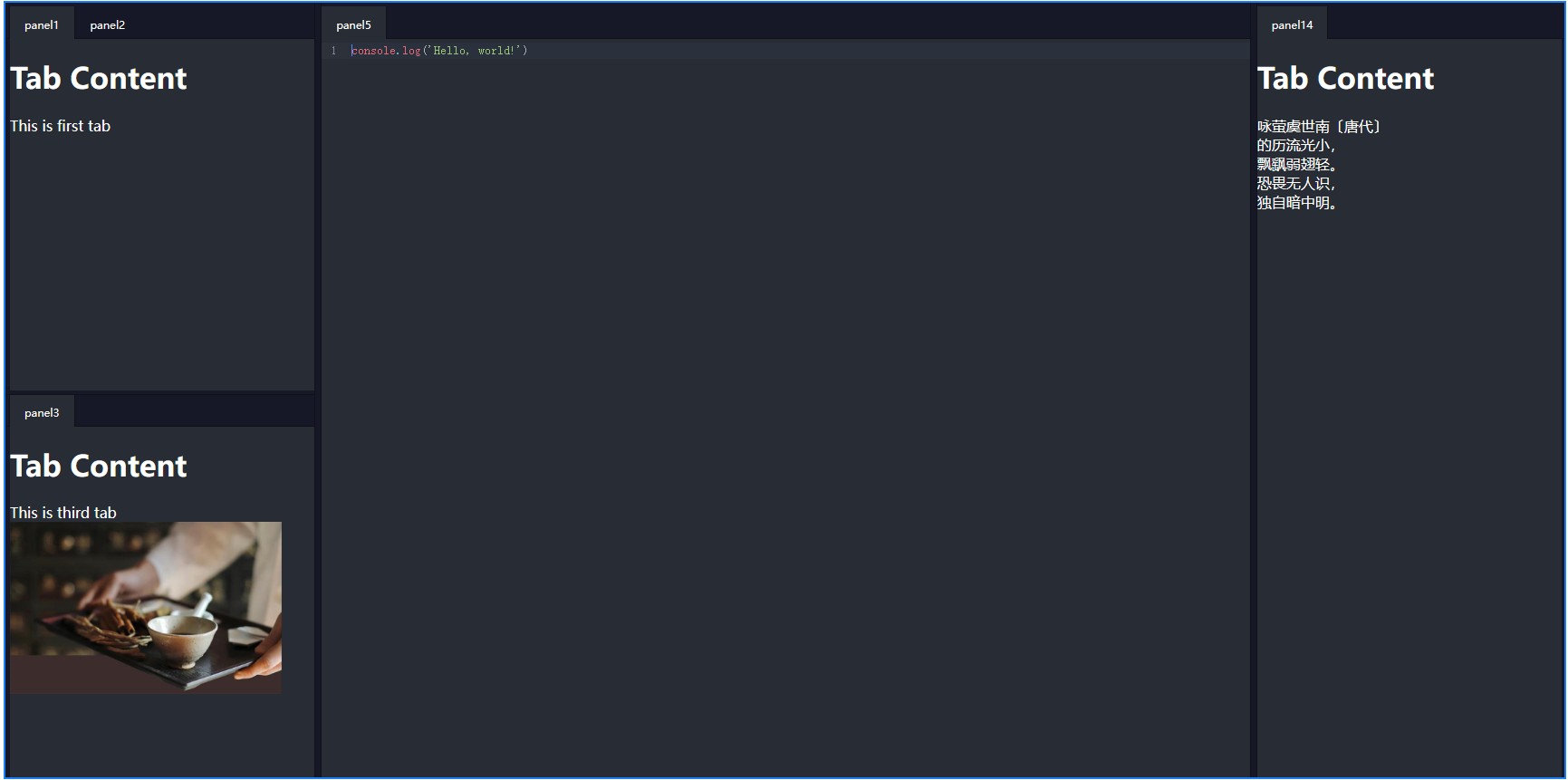 |
自定义渲染
组件提供了一些位置的渲染插槽,你可以进行自定义渲染。
具体示例和源码请查看在线示例
tabItemRender
用于面板标题的自定义渲染。
<DockLayout ref="dockLayout" class="full">
<template #tabItemRender="{ dockData, panel, onTabItemMouseDown, onTabItemDragStart, onTabItemDragEnd }">
<div
:class="'my-custom-tab drag-target-tab ' + (dockData.activeTab === panel ? 'active' : '')"
draggable="true"
@mousedown="onTabItemMouseDown($event, panel)"
@dragstart="onTabItemDragStart($event, panel)"
@dragend="onTabItemDragEnd($event)"
>
{{ panel.title }}
</div>
</template>
</DockLayout>emptyPanel
用于渲染面板没有内容面板时显示的底板。
<DockLayout ref="dockLayout" class="full">
<template #emptyPanel="{ dockData }">
<div>
<h1>{{dockData.name}}</h1>
<h1>This grid won't be removed from layout even when last Tab is closed</h1>
</div>
</template>
</DockLayout>API 参考
DockLayout 是布局组件的主要容器。
Props
| 属性 | 描述 | 类型 | 默认值 |
|---|---|---|---|
| tabHeight | Tab组件的高度,用于相关计算 | number | 40 |
| startVerticalDirection | 第一个布局网格是不是垂直的 | boolean | false |
| allowFloatWindow | 是否允许浮动窗口 | boolean | false |
| theme | 主题,可选 'light', 'dark' | string | dark |
Events
| 事件名 | 描述 | 参数 |
|---|---|---|
| active-tab-change | 当激活的内容面板更改时触发事件 | currentActive : DockPanel|null,lastActive : DockPanel|null |
| tab-closed | 内容面板关闭时触发此事件 | panel: DockPanel |
Slots
| 插槽名 | 描述 | 参数 |
|---|---|---|
| emptyPanel | 用于面板标题的自定义渲染 | { name: string, dockData: DockData } |
| tabItemRender | 用于渲染网格没有内容面板时显示的底板 | DockTabItemRenderData |
方法
//使用ts时,可以使用 DockLayoutInterface 来获得代码提示
const dockLayout = ref<DockLayoutInterface>();getSaveData() : IDockGrid
说明:
获取当前界面网格布局数据
返回值:
界面网格布局数据
setData(data: IDockGrid) : void
说明:
设置界面网格布局数据
| 参数 | 描述 |
|---|---|
| data | 网格数据 |
updatePanel(panel: IDockPanel) : void
说明:
更新面板实例的属性
| 参数 | 描述 |
|---|---|
| panel | 面板 |
addPanel(panel: IDockPanel, insertTo?: string|DockData) : void
说明:
向容器内插入面板。
- 注意:如果面板key已经插入当前容器,并且
insertTo不为空,则会进行移动此面板至操作,新panel属性不会变化,需要手动调用updatePanel进行更新属性操作。 - 注意:如果
insertTo不为空,则它的网格容器必须先存在,否则会添加失败。 - panel.key 不可为空。
| 参数 | 描述 |
|---|---|
| panel | 面板 |
| insertTo | 将面板插入指定名称的网格,为空则插入至顶级网格 |
addPanels(panels: IDockPanel[], insertTo?: string|DockData) : void
说明:
向容器内插入面板。同 addPanel,只不过此函数一次性添加多个面板。
| 参数 | 描述 |
|---|---|
| panels | 面板数组 |
| insertTo | 将面板插入指定名称的网格,为空则插入至顶级网格 |
removePanel(key: string) : void
说明:
移除指定的面板
| 参数 | 描述 |
|---|---|
| key | 面板唯一Key |
removePanels(keys: string[]) : void
说明:
移除多个指定的面板
| 参数 | 描述 |
|---|---|
| keys | 面板唯一Key |
activePanel(key: string) : void
说明:
激活指定的面板
| 参数 | 描述 |
|---|---|
| key | 面板唯一Key |
支持
作者开发不易,如果这个项目对您有帮助,希望你可以帮我点个 ⭐ ,这将是对我极大的鼓励。谢谢啦 (●'◡'●)
Changelog
作者的其他项目
0.6.0
3 years ago